Почему мой принт-сервер не работает должным образом?
Эта статья подходит для:
После приобретения и настройки принт-сервера TP-LINK в вашей сети в некоторых случаях (в связи с неправильной настройкой или по другой причине) вы можете обнаружить, что устройство не работает должным образом. Каким образом возможно решить проблемы при возникновении различных ситуаций?
1. Сперва убедитесь, что ваш принтер находится в списке оборудования, совместимого с принт-сервером. Вы сможете найти список совместимости на официальных страницах устройств:
TL-PS110U:
TL-PS110P:
TL-PS310U:
TL-WPS510U:
2. Во-вторых, убедитесь, что принтер работает должным образом после того, как вы подключаете его напрямую к компьютеру.
После проверки двух вышеуказанных шагов произведите установку принт-сервера в соответствии с Руководством по быстрой настройки, убедитесь, что вы выполняете действия в правильной последовательности в соответствии с документом.
Ниже приведены наиболее частые способы устранения неисправностей для принт-серверовTL-PS110U, TL-PS110P и TL-WPS510U:
A. Убедитесь, что вы не установили утилиту принтера, особенно HPsmartinstall. В некоторых случаях утилита производителя принтера может повлиять на работу принт-сервера.
B. Перед установкой принт-сервера отключите все антивирусные приложения и межсетевой экран. Если вы сталкиваетесь с какими-либо проблемами блокировки соединения, проверьте, сможет ли отключение ПО для обеспечения безопасности каким-либо образом повлиять на данную проблему.
C. Если вы наблюдаете какие-либо задержки, разрывы или непонятный текст во время печати, в настройках вашего компьютера отметьте поле “LPR Byte Counting Enabled” и снимите отметку с поля “Разрешить двусторонний обмен данными” (Bidirectional Support). (Обратитесь к статье FAQ для подробной информации: http://www.tp-link.com/ru/article/?faqid=671)
D. Если ваш принтер продолжает печатать, и задачи в очереди не могут быть удалены, пожалуйста, откройте настройки служб вашего компьютера и перезапустите службу “Диспетчер печати” (Printer Spooler):
(Откройте меню «Пуск», введите «службы» в поле поиска, выберите соответствующий пункт, и перед вами появится следующее окно)
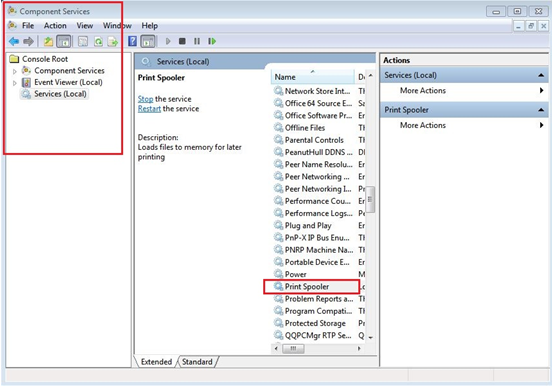
E. Если у вас возникают проблемы при печати тестовых страниц, вы можете отключить все прочие сетевые устройства, оставить подключённым один ПК и принт-сервер для тестирования, одновременно используя команду “Ping” (эхо-запрос) для определения задержки. Обычно в данном случае проблемой является сетевая задержка.
F. В некоторых случаях, когда вы добавляете стандартное TCP/IP-подключение для принт-сервера, ОС будет напоминать вам, что очередь порта LP1 используется другим принтером. В таком случае вы можете использовать порт LP2:
(В панели управления вашего компьютера правой кнопкой нажмите на значок принтера, после чего выберите «Настройки принтера», и перед вами появится нижеуказанное окно)
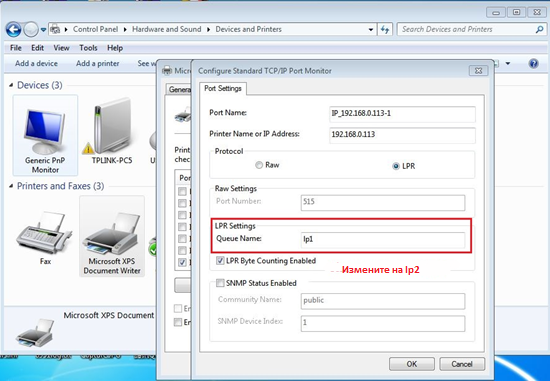
G. Если вам не удаётся распечатать текст с помощью какого-либо ПО, попробуйте использовать простейшее текстовое приложение, например стандартный «Блокнот», для печати.
Ниже приведены наиболее частые способы устранения неисправностей для TL-PS310U:
A. Каждый раз, когда вам необходимо сделать печать или сканирование, используя TL-PS310U, пожалуйста, убедитесь, что устройство было успешно подключено с помощью утилиты МФУ.
B. Если принтер продолжает отображать “Local Connected”, проверьте возможное подключение и использование принтера другим компьютером.
C. Убедитесь, что все ваши МФУ и серверы хранения данных правильно подключены к вашей сети. Также обратите внимание, что некоторые антивирусные программы обладают функциями межсетевого экрана, который может не позволять утилите настройки МФУ и серверов хранения данных получать доступ к сети. Пожалуйста, убедитесь, что утилита настройки МФУ и сервера хранения данных не блокируются вашей антивирусной программой.
D. Иногда после установки драйвера USB-устройства может потребовать перезагрузка компьютера.
E. Вы можете выбрать “Disconnect Printer when Idle” (Отключения принтера при простое) или “Disconnect Storage Device when Idle” (Отключить устройство хранения данных при простое), позволяя утилите сбрасывать соединение после 30 секунд простоя. Данное значение не может быть изменено, и для повторного использования вам потребуется заново подключить устройство.
Примечание:
Если вы используете принтер HP, который обладает функцией “HP smart install”, пожалуйста, отключите “HP smart install” на вашем принтере:
Нажмите “ОК” в панели управления, чтобы войти в список настройки. Выберите “Service” и нажмите “OK”. Выберите “HP Smart Install” и нажмите “OK” для отключения.
Наш принт-сервер не может работать с утилитой “HP smart install”, поэтому убедитесь, что вы отключили её перед использованием принт-сервера.
Был ли этот FAQ полезен?
Ваш отзыв поможет нам улучшить работу сайта.
Сообщество TP-Link
Нужна помощь? Задавайте вопросы, находите ответы и обращайтесь за помощью к специалистам TP-Link и другим пользователям со всего мира.